К каждому ноутбуку и компьютеру можно подключить телевизор, не зависимо от того, старый он или новый. Порядок подключения напрямую зависит от разъёмов передачи видео/аудио, которыми оснащены ваши устройства.
Какие разъёмы встречаются чаще всего?
- VGA / DVI
- Wi-Fi / RJ45
Как подключить телевизор к компьютеру через HDMI, VGA и Wi-Fi?
Подключение через HDMI является самым качественным. Помимо передачи высококачественного изображения, HDMI передает звук высокой четкости.
Ноутбук (компьютер) и телевизор должны иметь следующий разъём (см. фото)
HDMI кабель имеет следующие параметры: высотам 4.5мм, ширина 14мм.
Для подключения вам понадобится HDMI (он должен иметь одинаковый штекер с обеих сторон)

В некоторых случаях требуется переходник mini HDMI. Дело в том, что некоторые видеокарты имеют мини разъём. Переходник чаще всего продается в комплекте с видео картой, если его нет, покупается отдельно.
![]()
Порядок подключения через HDMI
- Отсоедините шнур питания телевизор и компьютера от розетки.
- Разъёмы двух подключаемых между собой устройств соедините кабелем HDMI
- Включить питание обоих устройств.
- Зайти в настройки телевизора, указать разъем HDMI в качестве источника (обычно за это отвечает клавиша source, либо input, находящаяся на пульте управления)
- Настраиваем компьютер:
- Пуск, затем панель управления. Ищем раздел звука и указываем интерфейс HDMI в качестве устройства воспроизведения.
- Далее необходимо произвести расширение рабочего стола. Windows XP — для этого на рабочем столе кликаем правой кнопкой мыши, выбираем свойства, затем параметры и вы выбираем нужные изменения. Windows 7 – используя правую клавишу мыши, кликаем по рабочему столу и выбираем пункт «Разрешение экрана»
Подключение через VGA, DVI
Рассмотрим на рисунке
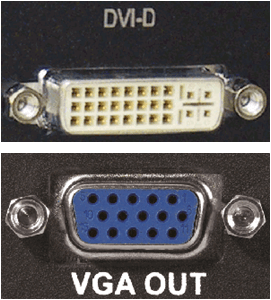
Если вам пришлось выбирать между двумя вариантами, то в приоритет стоит поставить DVI. VGA выбираем только при отсутствии DVI.
Если вы выбрали VGA, однако на компьютере он занят монитором, вам необходимо приобрести переходник DVI-VGA, который позволит вам свободный разъём DVI использовать под VGA. Фото переходника можете посмотреть на следующем рисунке:

Используя VGA или DVI, вы сможете передать только видео. Если вам нужен звук, то необходим AUX кабель (это шнур, у которого с двух концов имеется штекер 3,5 мм), его можно купить в любом аудио/видео магазине. Выглядит он следующим образом:

Порядок подключения DVI или VGA
- Выключаем питание вашего ТВ и компьютера от розетки.
- Используя кабель в зависимости от выбранного варианта, соединяем между собой ТВ и компьютер.
- Если требуется звук, используя AUX-кабель соединяем устройства между собой.
- Включаем в сеть соединенные устройства.
- Заходим в настройки телевизора. Нажимаем клавишу source или input и выбираем разъём DVI или VGA в качестве источника. Если таких клавиш на пульте управления нет, то заходи в настройки и выбираем соответствующее подключение.
- Здесь необходимо повторить пятый пункт, используемый в подключении HDMI
Подключение через Wi-Fi / RJ45
При выборе данного варианта, ваш ТВ должен соответствовать следующим требованиям:
- Поддерживать собственный мультимедийный проигрыватель. (своими словами: поддержка чтения видеофайлов, фото, музыки)
- Присутствие разъёма RJ45, модуля Wi-Fi. Поддержка
DLNA – это технология, которая позволяет производить обмен фото, видео, музыки.
Если вам необходимо подключить ТВ к ПК для просмотра мультимедийных файлов, то вам понадобится USB устройство. Необходимо перенести нужные файлы с одного устройства на другое, после чего подсоединить USB к телевизору и в настройках выбрать соответствующее подключение.
Вопрос:
Добрый день. Собираюсь приобрести домашний кинотеатр. Но сначала хочу определиться, нужно ли мне это. Каким образом можно подключить ЖК телевизор к компьютеру для просмотра фильмом?
Виктор
Сегодня современные ЖК и LED телевизоры практически полностью вытеснили телевизионные приемники с электронно-лучевой трубкой, а попросту – кинескопом. Современные телевизоры отличаются высоким качеством изображения и звука, но кроме этого, ЖК и LED телевизоры прекрасно подходят для использования в качестве монитора.
Достоинства и недостатки подключения телевизора к ПК
- Их матрица позволяет достаточно комфортно работать с любыми приложениями, смотреть фильмы из интернета на широком экране и играть, просматривать фотографии и контент социальных сетей, так как не создает мерцания и не вредит зрению.
- Кроме того, при обретении ЖК телевизора в качестве монитора компьютера – достаточно выгодно с экономической точки зрения. Можно смотреть как телеканалы, так и работать за ПК, не покупая для него отдельного монитора.
- Телевизионный приемник, подключенный к ПК можно использовать в качестве источника сигнала для записи эфирных трансляций на винчестер компьютера.
Но на этом достоинства использования современного телевизора в качестве монитора заканчиваются, переходим к недостаткам, главный из которых – это разный размер пикселей: в телевизоре они больше, а в мониторе соответственно меньше. Именно поэтому качество изображения с ПК не будет насыщенным, как могло быть на мониторе. Кроме этого:
- При разрешении телеприемника менее 1920 х 1080 значительно ухудшается четкость изображения и может просматриваться угловатость шрифтов.
- Многие бюджетные ЖК телевизоры имеют невысокий отклик матрицы. Любой, достаточно динамичный контент на таком устройстве будет смотреться не очень корректно.
- Для серфинга по сети широкоформатный телевизор с большой диагональю также не будет хорошим выбором. Для нормального обзора, работать за таким устройством придется с большого расстояния.
Тем не менее, многие интересуются, как подключить компьютер к телевизору и использовать его вместо монитора для игр и просмотра фильмов.
Требования к видеоадаптеру
Видеокарта должна быть оснащена двумя коннекторами – это самое главное требования к ней. Как правило, большинство видеоадаптеров имеет 2 VGA разъема или комбинацию из VGAи DVI коннекоторов, ну а более современные, имеют пару высокоскоростных цифровых интерфейсов HDMI. Впрочем, в зависимости от производителя и модели видеокарты, комбинация разъемов может быть различна.
Рассмотрим подробнее подключение внешнего экрана вместо монитора, по VGA кабелю, так как все видеокарты и более 90% телеприемников оснащены этим интерфейсом.
Процесс подключения и настройки по интерфейсу VGA
Подключение компьютера к телевизору начинается с покупки необходимого кабеля VGA-VGA в любом магазине компьютерных комплектующих. Что касается длины кабеля, то лучше брать 1,5 расстояния от необходимого. В случае перестановок мебели, ремонта и т.д. вам не потребуется отсоединять ПК от телеприемника и не покупать новый кабель.
Как правило, подключить ТВ к компьютеру по VGA интерфейсу, не составляет никакого труда даже неопытному пользователю. Если все в порядке с оборудованием и кабелем, телевизор в роли монитора должен заработать сразу.
По VGA кабелю передается только изображение. Для подключения звука следует использовать аудиокабель, подключив его к выходу звуковой карты и телевизионному приемнику.
Процесс подключения и настройки по интерфейсу HDMI
Это наиболее подходящий вариант, так как по цифровому интерфейсу HDMI передается не только видео, но и звук, и поэтому дополнительный аудиокабель не нужен.

Проблемы со звуком
Несмотря на то, что по HDMI интерфейсу передается не только видео, но и звук, часто случается, что звук идет из колонок ПК, а на телевизор не передается. Наиболее распространенная причина – это настройки.
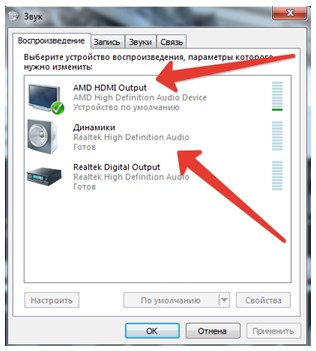
После этой процедуры звук будет идти из телевизионного приемника, а не из колонок ПК. Таким несложным способом вы всегда сможете подключить ПК к телевизору. Удачных вам приобретений и приятного просмотра.
VGA, DVI и HDMI - видеоинтерфейсы передачи видеосигнала от источника к устройству вывода изображения. Отличаются они способом передачи и обработки сигнала, а так же разъёмом.
VGA был разработан в далёком 1987 году и предназначался для передачи аналогового сигнала на мониторы с электронно-лучевой трубкой. Прошло десять лет и рынок постепенно стали захватывать жидкокристаллические мониторы. Через VGA процесс передачи видеосигнала осуществлялся путём преобразования цифрового сигнала в аналоговый, который затем передавался и выводился на ЭЛТ-монитор. С появлением ЖК-мониторов схема усложнилась. Теперь приходилось преобразовывать сигнал из цифрового в аналоговый, передавать на ЖК-монитор и обратно преобразовывать в цифровой. Стало очевидно, что аналоговый сигнал можно полностью исключить из цепочки и в 1999 году появился видеоинтерфейс DVI.
В начале двухтысячных был разработан HDMI. Отличался он от DVI более компактным разъёмом и возможностью передавать цифровые аудиосигналы (спустя некоторое время DVI тоже научился их передавать). Преимущества нового интерфейса подключения взяли своё и на данный момент он является передовым. Его популярность привела к появлению miniHDMI и microHDMI. Их отличия только в размерах разъёмов.
Насколько изображение через DVI и HDMI лучше VGA
Главным аргументом в пользу цифровых интерфейсов приводят то, что аналоговый сигнал при передаче подвержен воздействию внешних электромагнитных полей что ведёт к его искажению. В этом есть доля истины, но в домашних условиях нет серьёзных помех, которые могли бы привести к заметному искажению даже при передаче на большое расстояние. Так же считается что DVI и HDMI передают сигнал максимально точно за счёт посткоррекции ошибок, чего нет у VGA. Это действительно так, но преимуществом это является только при качественном кабеле небольшой длины (до 5 метров).
Ещё одним доводом в пользу цифровых видеоинтерфейсов является отсутствие лишних преобразований сигнала - из цифрового в аналоговый и обратно. Казалось бы, HDMI и DVI подчистую должны выигрывать в этом плане у VGA. На практике иногда выходит наоборот так как без преобразований не обходится в любом случае. Цифровые сигналы кодируются и перед отображением на экране должны быть раскодированы и обработаны. За этот процесс отвечают отдельные модули устройств вывода изображений, а их алгоритмы перекодирования не всегда идеальны. Правда, со временем они совершенствуются и в настоящее время даже в дешевых мониторах и телевизорах на хорошем уровне.

Качество кабеля ещё один камень преткновения. Аналоговый сигнал менее требователен к нему, в то время как цифровому сигналу нужен хороший проводник. Особенно это актуально при длине кабеля более пяти метров. В этом случае при потере битов исправление ошибок не всегда срабатывает и на выходе можем получать изображение в разы хуже, чем если бы использовалось VGA соединение.
Подводим итоги
Несмотря на то, что я принизил достоинства DVI/HDMI, в некоторых случаях передаваемое через них изображение будет лучше. Но заметить это можно только при наличии качественного кабеля, надёжного соединения между разъёмами и хорошего устройства вывода - монитора или телевизора высокой чёткости.
Если монитор через VGA выдаёт хорошую картинку, то не ждите что при подключении через цифровой видеоинтерфейс изображение заиграет новыми красками. В своей практике значительное улучшение я встречал только один раз при подключении мониторов фирмы «ЛОС». Они отвратительно работали через VGA - изображение было нечетким, размытым. Но в данном случае это вина только производителя.
Заметили ли Вы разницу картинки при переходе с одного видеоинтерфейса на другой? Жду в комментариях, а если хотите узнать больше об этих разъемах, то посмотрите видео.
